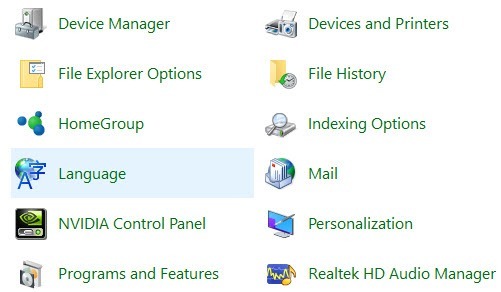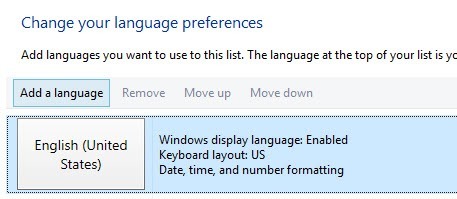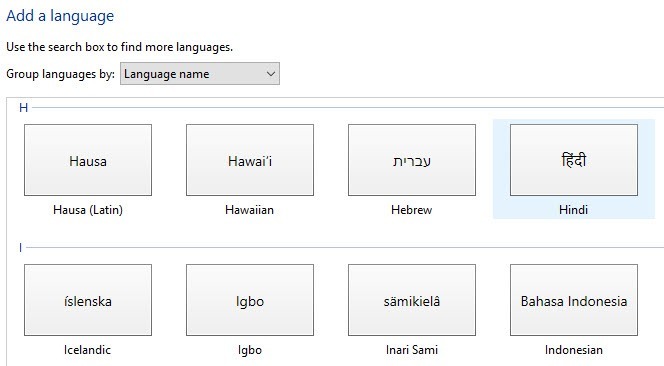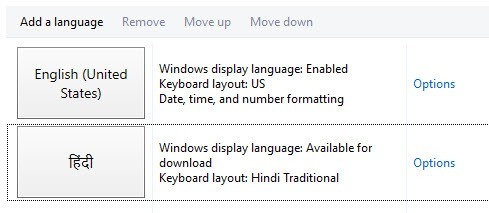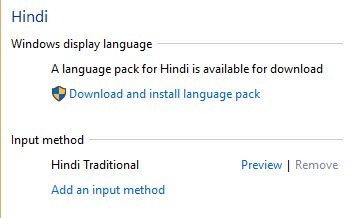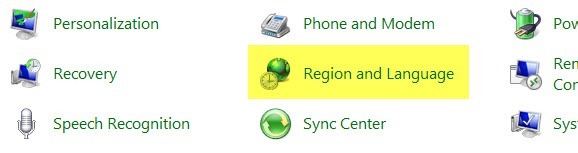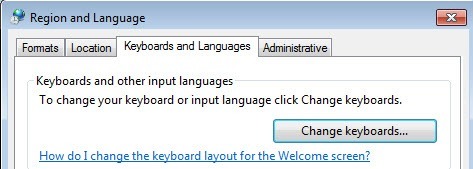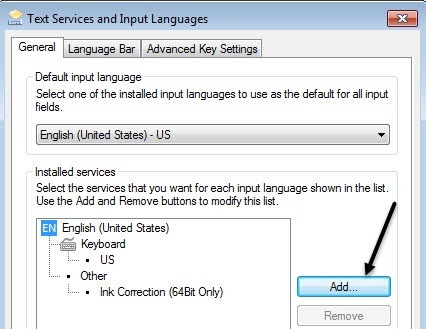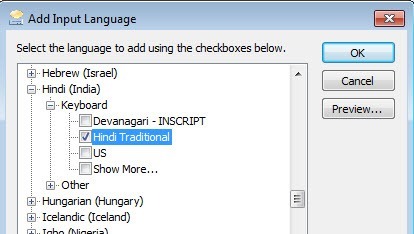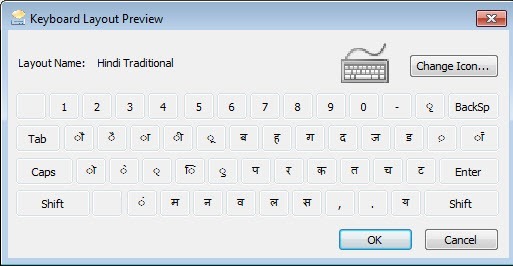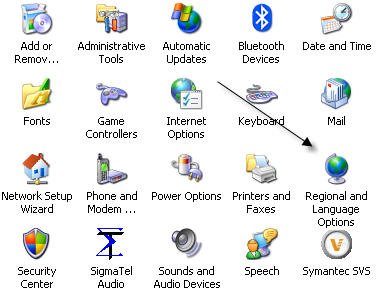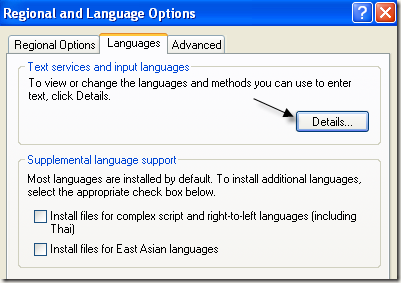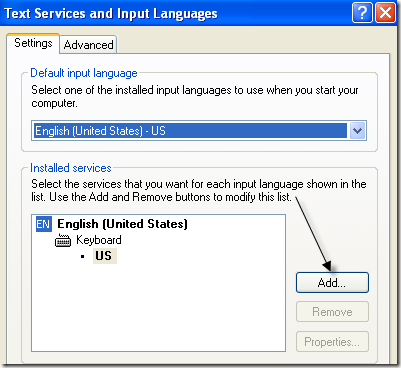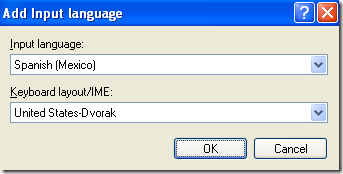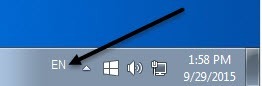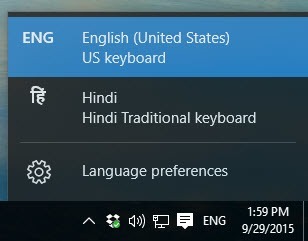¿Está buscando una forma de cambiar el idioma del teclado en Windows? Hay ocasiones en las que puede necesitar hacer esto, como cuando compra una computadora usada y el teclado está configurado en otro idioma o si necesita escribir algo en un idioma extranjero en lugar de inglés.
Puede Cambie fácilmente el idioma del teclado de francés a inglés, de EE. UU. a RU, etc. modificando algunas configuraciones en el Panel de control de Windows. Puede hacerlo cambiando el idioma y la configuración del teclado.
Vale la pena señalar que cuando cambia de idioma en Windows, la configuración se configura por aplicación. Debe cambiar el idioma de entrada según el programa que esté utilizando. Esto se hace muy fácilmente usando la barra de idioma que aparece automáticamente cuando agrega otro idioma en Windows. También explicaré el uso de la barra de idiomas al final de este artículo.
Cambiar el idioma del teclado en Windows 8 / Windows 10
Para Windows 8 y Windows 10, abra el Panel de control y haga clic en Idioma.
Haga clic en el botón Agregar un idiomaque es ubicado sobre la lista de idiomas instalados.
Windows 8 y 10 tienen una interfaz mucho mejor para explorar los idiomas en comparación con Windows 7 y versiones anteriores . Aquí puede obtener una buena vista previa de algunos caracteres para cada idioma.
Elija el idioma y luego haga clic en Añadirbotón en la parte inferior. Ahora debería verlo como un idioma instalado. También puede recibir algunos mensajes de Windows, ya que instala los archivos necesarios para el idioma.
Puede hacer clic en Opciones para descargar el paquete de idiomas. para el idioma recién instalado, lo que le permitirá cambiar el idioma de visualización de Windows. También puede agregar métodos de entrada adicionales para el idioma.
Cambiar el idioma del teclado en Windows 7
Para Windows Vista y Windows 7, abra el Panel de control y haga clic en Región e idioma.
Ahora haga clic en Pestaña Teclados e idiomasy luego haga clic en Cambiar teclados.
Verá el actual idioma de entrada predeterminado y servicios instalados. Para agregar un idioma, continúe y haga clic en el botón Agregar.
Ahora desplácese hacia abajo hasta el idioma que desea agregar y expandir la sección de teclado. Dependiendo del teclado físico que esté utilizando, elija la opción de teclado correcta. Puede que tenga que jugar con las diferentes opciones porque a veces un teclado no funciona correctamente.
También puede hacer clic en Vista previapara ver cómo se asignan los caracteres de su idioma al teclado que está utilizando.
En mi ejemplo, Elegí Hindi tradicional para el idioma del teclado. Desplácese hasta la sección Usar la barra de idiomaspara ver cómo escribir en diferentes aplicaciones usando el nuevo idioma.
Cambiar el idioma del teclado en XP
Para Windows XP, desea ir al Panel de controly hacer clic en Opciones regionales y de idioma.
A continuación, haga clic en la pestaña Idiomasy luego haga clic en el botón Detalles.
Esto cargará el cuadro de diálogo Servicios de texto e idiomas de entrada. Aquí verá la lista de servicios y teclados instalados en su computadora. Puede hacer clic en Agregarpara instalar un nuevo diseño de teclado e idioma de entrada.
Elija el idioma de entrada y elija tipo de teclado que ha conectado a su computadora. Si desea escribir español en un teclado en inglés, elija español como idioma de entrada y Estados Unidos-Dvorak.
Usando la barra de idioma
Cuando instala un nuevo idioma en Windows, habilita automáticamente la barra de idioma. Esto es realmente útil para cambiar rápidamente entre idiomas en Windows. Probablemente no va a escribir en un idioma para cada aplicación, por lo que la barra de idioma facilita el cambio.
Usted ' Verá la barra de idiomas en su barra de tareas con letras para indicar el idioma que está usando actualmente. Si hace clic en él, aparecerá una lista y puede simplemente hacer clic en otro idioma para seleccionarlo.
Ahora puede abrir una aplicación como Word, seleccione el idioma de la barra de idioma y comience a escribir. Debería ver aparecer los caracteres de su idioma mientras escribe.
¡Eso es todo! Por lo tanto, si desea escribir en otro idioma, como un idioma extranjero, o si desea volver a cambiar el idioma del teclado al inglés, ¡los pasos anteriores resolverán su problema! ¡Disfruta!